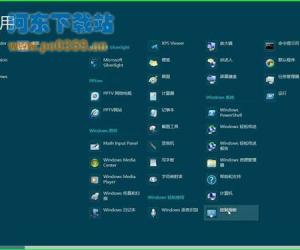Win10启用桌面预览功能的操作方法 Win10如何开启桌面预览功能
发布时间:2017-03-24 16:30:42作者:知识屋
Win10启用桌面预览功能的操作方法 Win10如何开启桌面预览功能 一些用户升级到Win10系统后,发现桌面预览功能没有了,使用得很不习惯。其实Win10系统并非没有桌面预览功能,只是尚未开启罢了。下面小编给大家分享Win10开启桌面预览功能的方法。
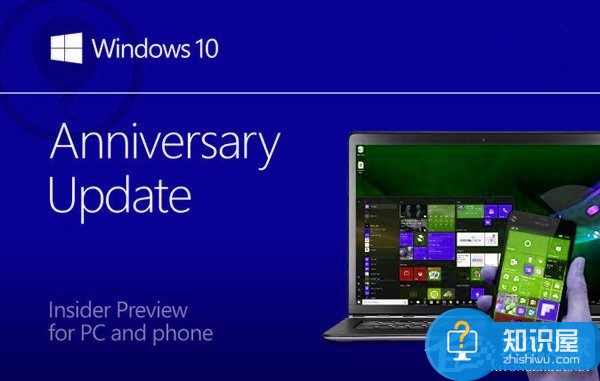
步骤如下:
1、右键点击任务栏,选择“属性”;
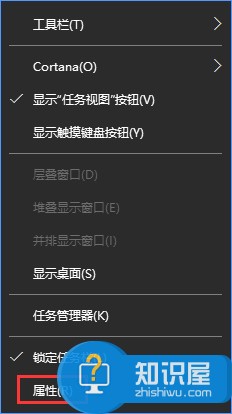
2、这时会打开任务栏和开始菜单属性界面,勾选“当你将鼠标移动到任务栏末端的‘显示桌面’按钮时,使用‘速览’预览桌面(P)”选项;
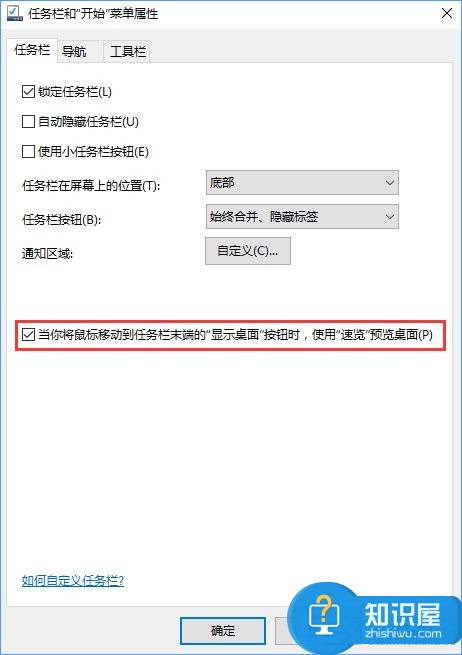
3、然后点击确定保存设置,这时我们再将鼠标移动至显示桌面,就可以快速预览桌面了。
以上就是Win10启用桌面预览功能的操作方法,有需要桌面预览功能的用户,可以按以上步骤开启。
(免责声明:文章内容如涉及作品内容、版权和其它问题,请及时与我们联系,我们将在第一时间删除内容,文章内容仅供参考)
知识阅读
软件推荐
更多 >-
1
 一寸照片的尺寸是多少像素?一寸照片规格排版教程
一寸照片的尺寸是多少像素?一寸照片规格排版教程2016-05-30
-
2
新浪秒拍视频怎么下载?秒拍视频下载的方法教程
-
3
监控怎么安装?网络监控摄像头安装图文教程
-
4
电脑待机时间怎么设置 电脑没多久就进入待机状态
-
5
农行网银K宝密码忘了怎么办?农行网银K宝密码忘了的解决方法
-
6
手机淘宝怎么修改评价 手机淘宝修改评价方法
-
7
支付宝钱包、微信和手机QQ红包怎么用?为手机充话费、淘宝购物、买电影票
-
8
不认识的字怎么查,教你怎样查不认识的字
-
9
如何用QQ音乐下载歌到内存卡里面
-
10
2015年度哪款浏览器好用? 2015年上半年浏览器评测排行榜!